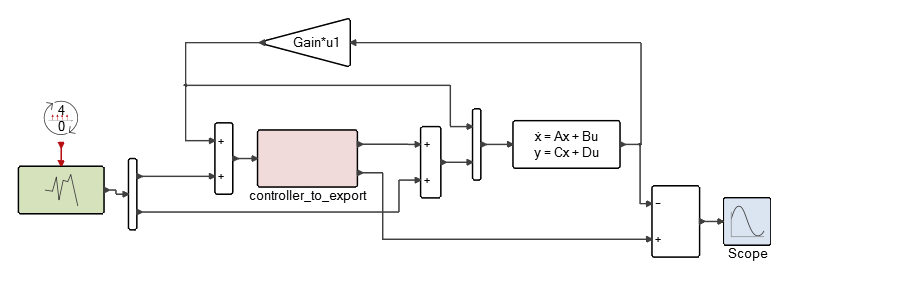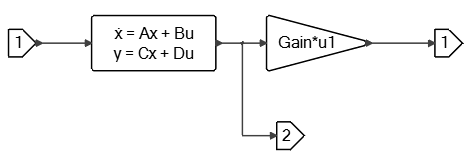Functional Mock-Up Interface(FMI)のサポート
Functional Mock-Up Interface(FMI)は様々なツール間のインターフェースを作成するための新たな規準です。
FMI規準は、2つの主要なインターフェースソリューション、モデル交換と連成シミュレーションを定義します。あるツールから別のツールへのエクスポートは、FMUファイルを通して行われます。Activateは、FMI-1.0およびFMI-2.0からのFMUブロックをシミュレートでき、モデル交換と連成シミュレーションの両方のブロックタイプをサポートしています。
FMU Import
FMU Importブロックは、FMUブロックのインポートとシミュレートを可能にします。
このブロックは、パレットのにあります。

FMUブロックは、FMIバージョン(1.0または2.0)とFMIタイプ(Model-ExchangeまたはCo-Simulation)を自動検出し、対応するシミュレーション方法を適用します。FMU Importブロックをダブルクリックすると、ブロックダイアログが表示されます。
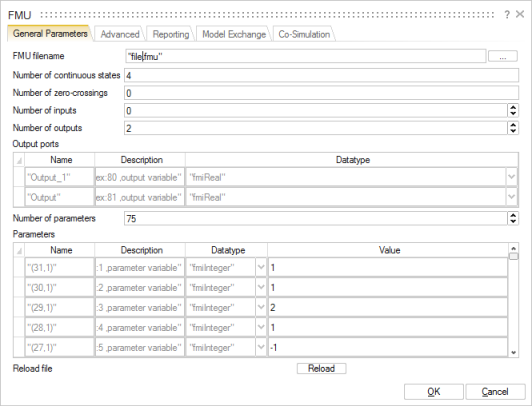
このブロックダイアログでは、FMUブロックの選択とロードが可能です。選択後は、入力数、出力数、状態変数の数などの値を各フィールドに入力するか、ReloadをクリックしてFMUブロックを読み取り、フィールドに自動入力します。パラメーターテーブルには、FMU変数変数が表示されており、その開始値は編集可能です。値の変更は、シミュレーション開始前に考慮されます。
ダイアログに値が入力されると、FMUブロックをモデルダイアグラムに追加できるようになります。次の例は、水力学ソフトウェア製品による連成シミュレーションを実施するダイアグラムのFMUブロックを示しています。
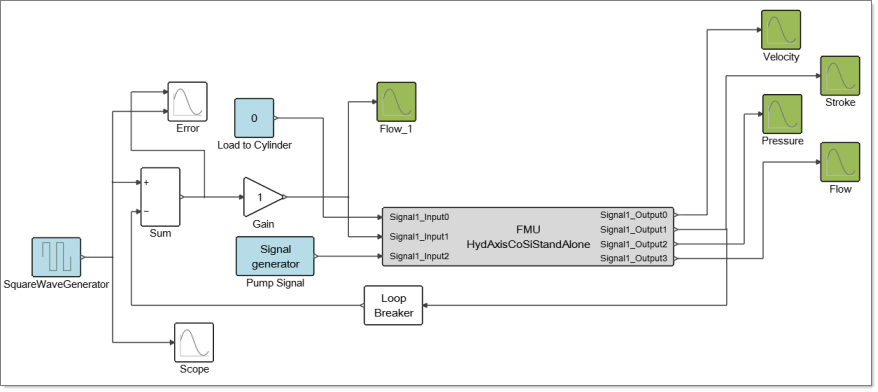
FMUエクスポート
FMUエクスポート機能では、ActivateのスーパーブロックをFMUモジュールとしてエクスポートできます。
- FMI-2.0としてエクスポートします。
- モデル交換または連成シミュレーション、あるいはその両方としてFMUをエクスポートします。
- スーパーブロックの内部情報がIP保護のために秘匿されます。
- 内部ブロックのパラメータがFMUに表示されます。
- いくつかの固定ステップソルバーと可変ステップソルバーを、連成シミュレーション向けにFMIへエクスポートできます。
- エクスポートしたFMUを、ActivateなどのFMI互換ツールにインポートできます。
- ReadfromMatやSignalInなどの信号インポートブロック。
- WritetoMatやSignalOutなどの信号エクスポートブロック。
- ScopeやDisplayなどの信号ビューアーブロック。
- MotionSolve、HyperSpiceなどの連成シミュレーションブロック。
- メモリブロックはサポートされていません。
FMU Export with Documentation
Issue the OML command to export FMU information in an .html file.
When exporting an FMU, you can generate and include an .html file with a description of the super block in the FMU. The description that is exported is the model report of the super block diagram.
By default, the .html page is not generated. To enable this feature, in the OML Command
Window, enter: setenv('Activate_FMU_export_DOC','true')
FMU Export on Linux Platforms
FMU exporting on Linux requires ld version 2.27 or greater.
To export an FMU in Activate on Linux platforms, the
compilation and linking of the C code requires ld version 2.27 or greater. You can ensure
that you are working with a compatible version of ld by installing or updating Binutils with
the command: yum install binutils.